Первый этап - Создание пароля приложения.
Перейдите на страницу Яндекс id, найдите и нажмите на Пароли приложений.
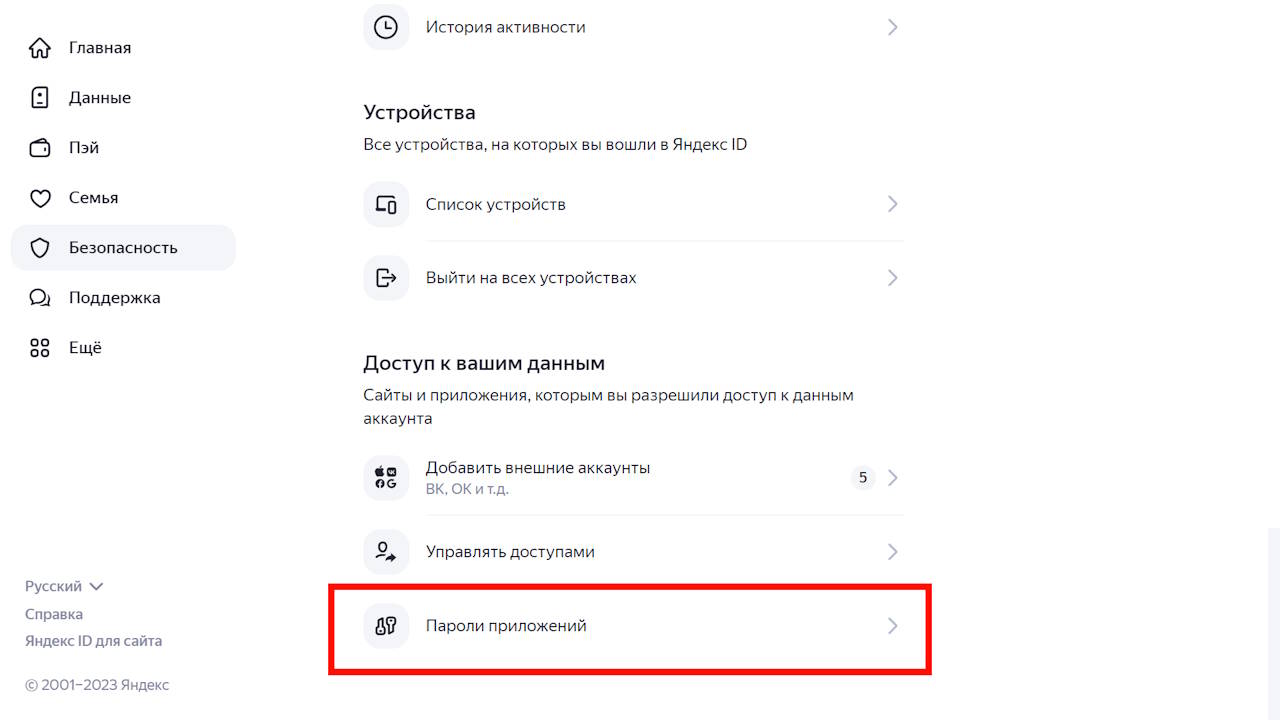
Создайте пароль приложения для Янндекс Диска , нажмите на - Файлы (WebDAV)
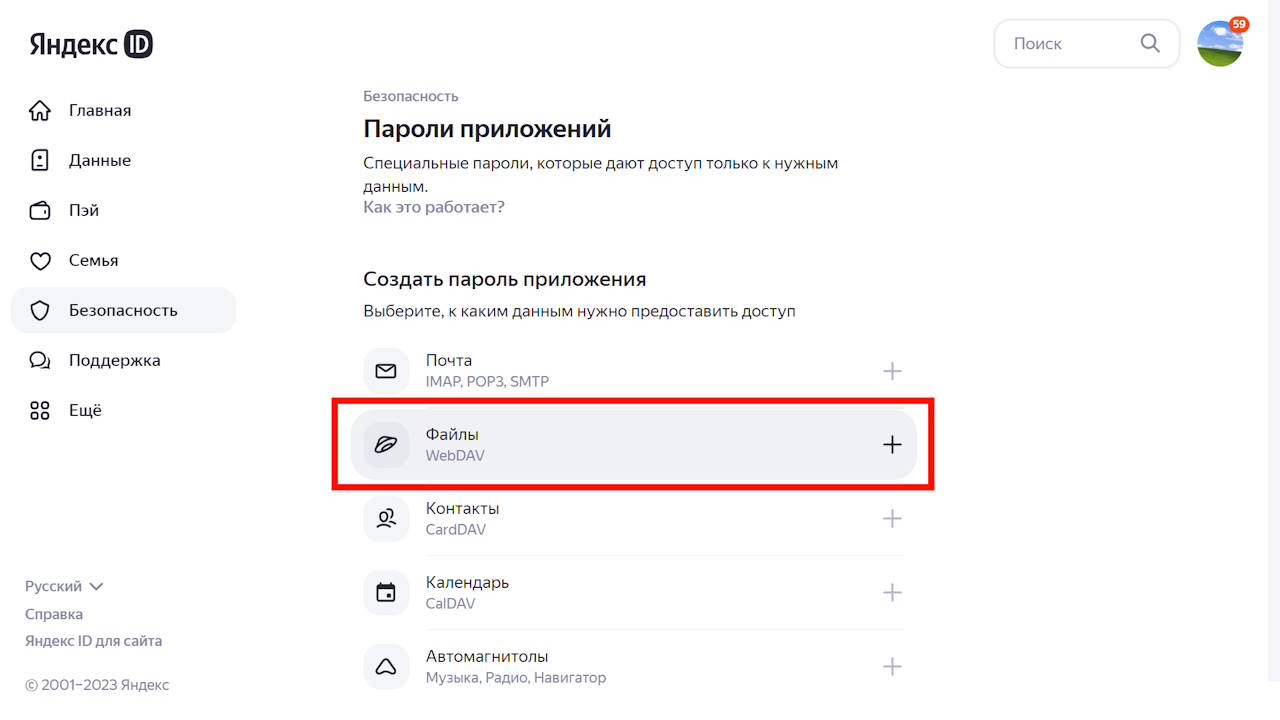
Новый пароль приложения - Файлы • WebDAV
Придумайте имя пароля, например - Диск
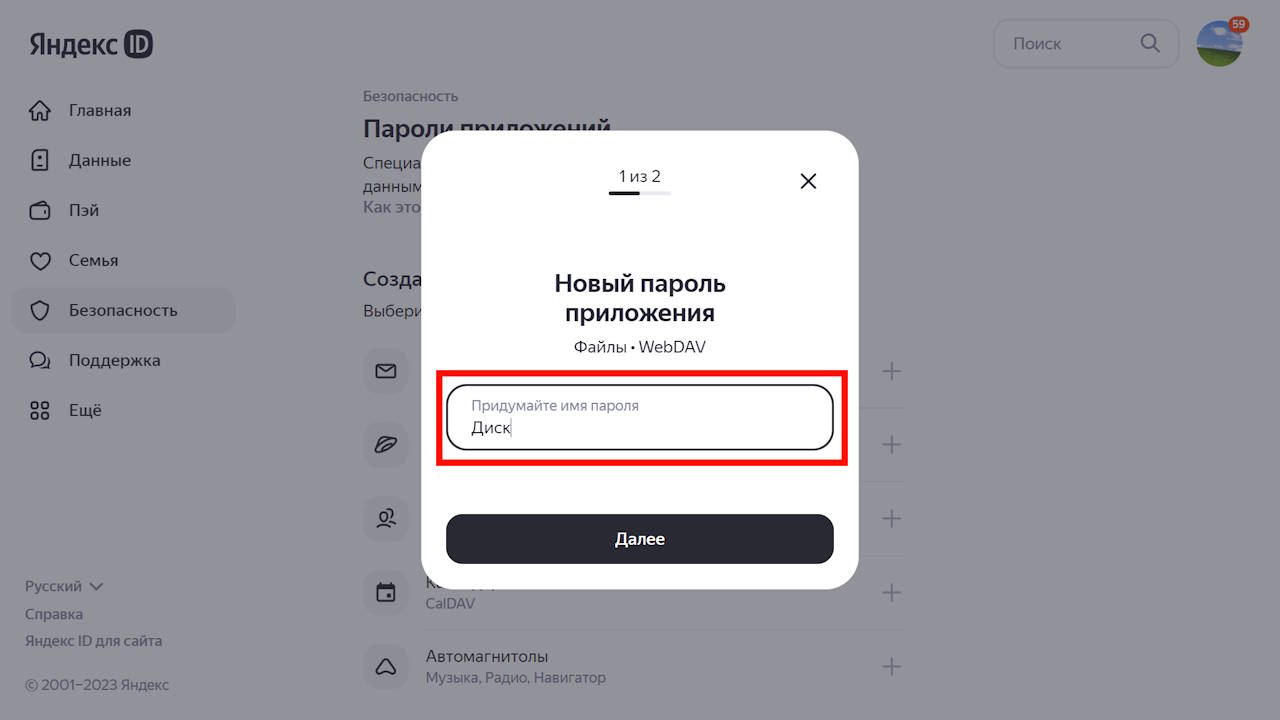
Скопируйте и сохраните пароль - Он показывается один раз.
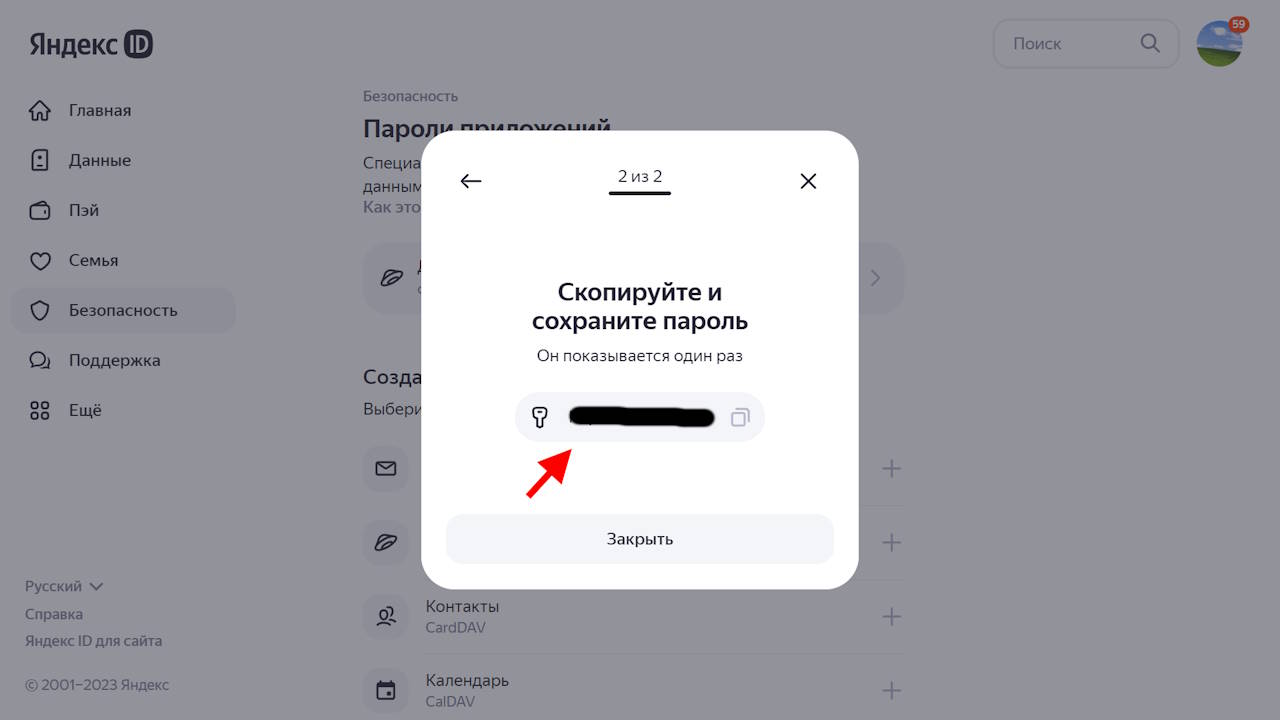
Отлично, Вы создали пароль приложения.
Второй этап - Подключение сетевого диска.
Откройте на ПК Этот компьютер или просто проводник. В верхней части нажмите - Подключить сетевой диск.
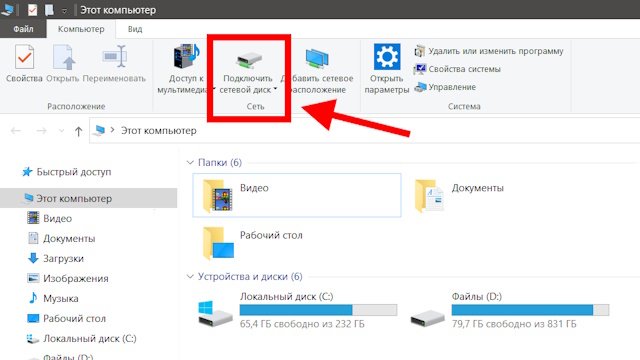
В новом окне выберите букву диска.
В поле папка, введите - https://webdav.yandex.ru
Поставьте галочку - Восстанавливать подключение при входе в систему.
Нажмите - Готово.
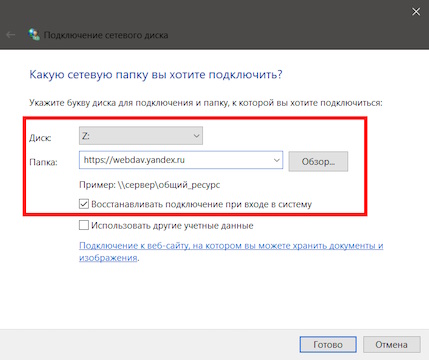
В окне подключения введите:
- Свою почту на Яндексе в полном формате вместе с @ и доменом, так - логин@yandex.ru.
- Введите пароль - Пароль приложения, который получили немного раньше.
- Поставьте галочку - Запомнить.
- Нажмите - Ок.
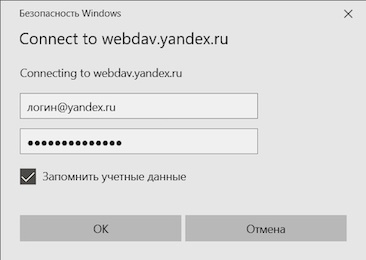
Отлично, у вас все получилось.
К диску теперь можно подключатся прямо из проводника Windows, но получить ссылку чтобы поделится файлами можно как раньше только в веб версии яндекс диска. Название диска можно переименовать на любое через правою кнопку мыши. Общие папки тоже доступны при таком способе подключения.
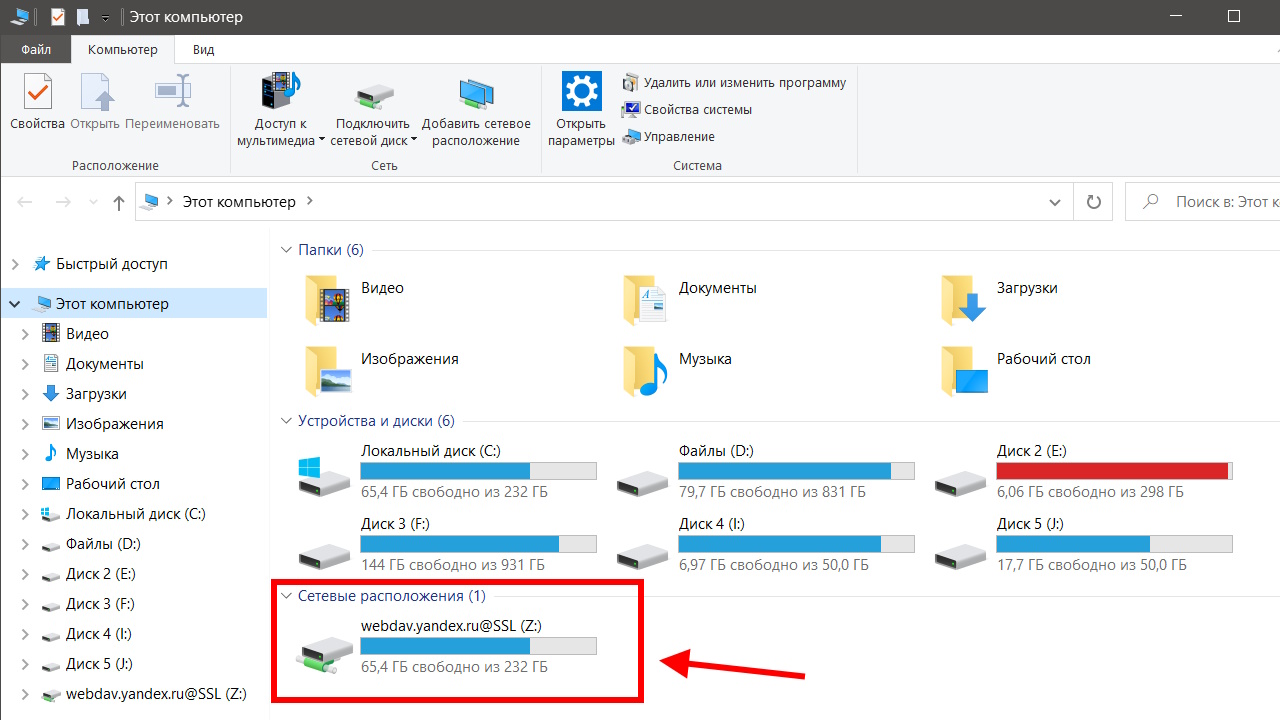
Недостатки. Несмотря на поставленные галочки о сохранении пароля и автоматическом подключении, автоматическое подключение блокируется яндексом. Для подключения к диску нужно нажать на диск и в новом окне произвести подключение (логин/пароль вводить не нужно).
Как подключить Google в качестве сетевого диска по WebDAV.
Ни как, Google не поддерживает WebDAV.
Варианты подключения через сторонний софт несут в себе очень высокие риски в плане безопасности.
Возможно вы скажите - какие риски, что у меня там воровать, спам из почты "ЧтоЛе". Специально таким людям отвечу - не ровняйте всех по себе, если вам плевать на свою почту, то есть люди у которых на нее завязаны многие сервисы и реальные деньги.